На этом шаге мы рассмотрим изменение шрифтов.
Чтобы изменить шрифт или его размер для выделенных ячеек, можно использовать инструменты Шрифт и Размер, которые расположены на панели инструментов Форматирование (рис. 1).
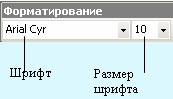
Рис. 1. Инструменты Шрифт и Размер диалогового окна Форматирование
Для этого выберите ячейки, щелкните на нужном инструменте и из раскрывающегося списка выберите тип шрифта или его размер. При открытии списка Шрифт можно видеть образцы шрифтов, так как названия шрифтов отображаются теми же шрифтами, которые они представляют (рис. 2).
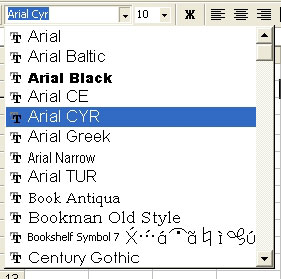
Рис. 2. Образцы шрифтов, представленные в списке Шрифт
Если Вы хотите, чтобы шрифты отображались одним стандартным шрифтом, то для этого в диалоговом окне Настройка на вкладке Параметры снимите флажок опции Отображать названия шрифтов тем же шрифтом (рис. 3).
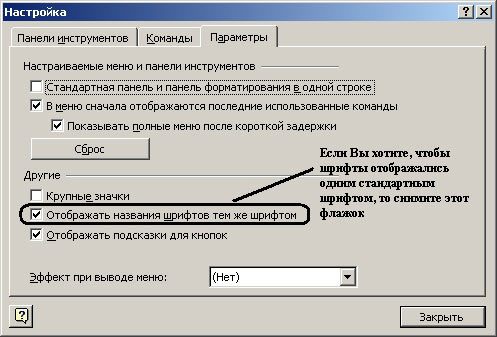
Рис. 3. Диалоговое окно Настройка
Также можно использовать вкладку Шрифт диалогового окна Формат ячеек (рис. 4).
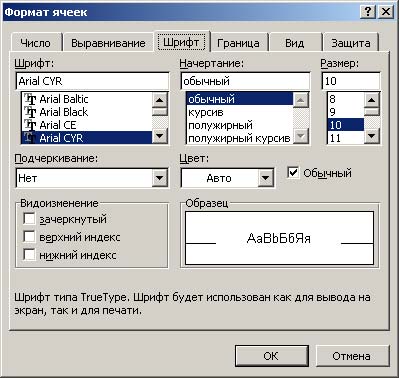
Рис. 4. Диалоговое окно Формат ячеек вкладка Шрифт
С помощью данного окна Вы можете изменить стиль шрифта (полужирный, курсив, подчеркивание), применить цвет и различные эффекты (зачеркнуть текст, ввести верхние и нижние индексы). Если установить флажок опции Обычный, то Excel установит те атрибуты шрифта, которые определены в стиле Обычный.
Если в ячейке содержится текст, а не формула или числовое значение, то Вы можете также отформатировать его отдельные символы. Для этого следует перейти в режим редактирования текста (установить табличный курсор на ячейку и нажать клавишу F2), выделить символы, которые необходимо отформатировать. Символы можно выделить с помощью мыши, перетаскивая ее указатель по тексту, или с помощью клавиатуры, удерживая нажатой клавишу Shift и нажимая одну из клавиш управления курсором. После выделения примените технику обычного форматирования.
Для быстрого форматирования выбранного фрагмента текста или диапазона ячеек можно воспользоваться следующими комбинациями клавиш:
Ctrl + И или Ctrl + B - полужирное начертание,
Ctrl + Ш или Ctrl + I - выделение курсивом,
Ctrl + Г или Ctrl + U - подчеркивание,
Ctrl + 5 - перечеркивание.
Перечисленные быстрые клавиши действуют как переключатели, то есть с помощью нажатия комбинации клавиш можно установить или снять определенное форматирование.
На следующем шаге мы рассмотрим границы и линии.
